最近使ったアプリに切り替えるには、ホームボタンをダブルクリックしてAppスイッチャーを表示するのが一般的です。しかし、この方法は意外と面倒ですし、なかにはダブルクリックが苦手という人もいるでしょう。実は、3Dタッチ対応のiPhoneなら、ホームボタンを使わずにアプリを切り替えられる方法があるんです!
3Dタッチを使えばアプリの切り替えが簡単!
3Dタッチは、画面を強めに押し込むことで、さまざまな機能を利用できる操作方法です。アプリを切り替える場合は、画面の左端を押して操作を開始します。ここからの手順は2種類ありますが、まずは直前に使っていたアプリにワンタッチで切り替える方法を紹介します。
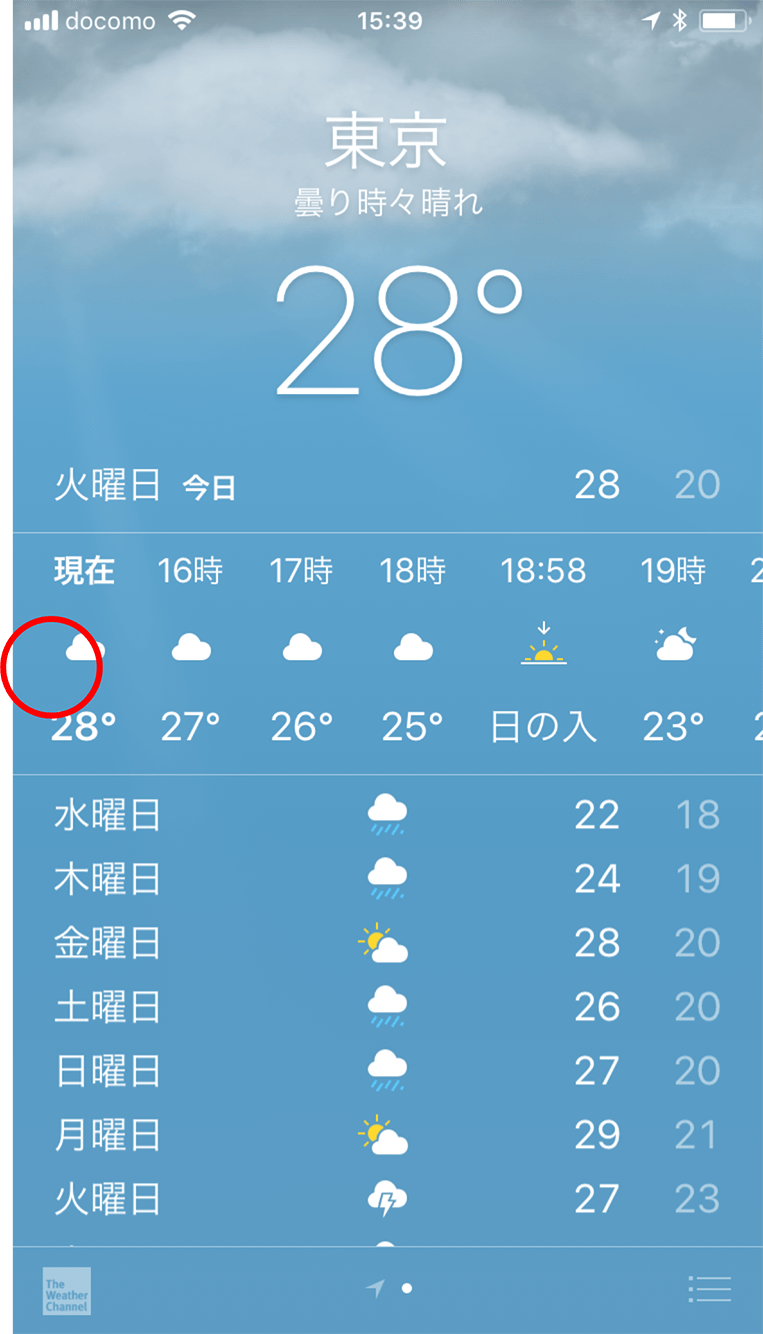
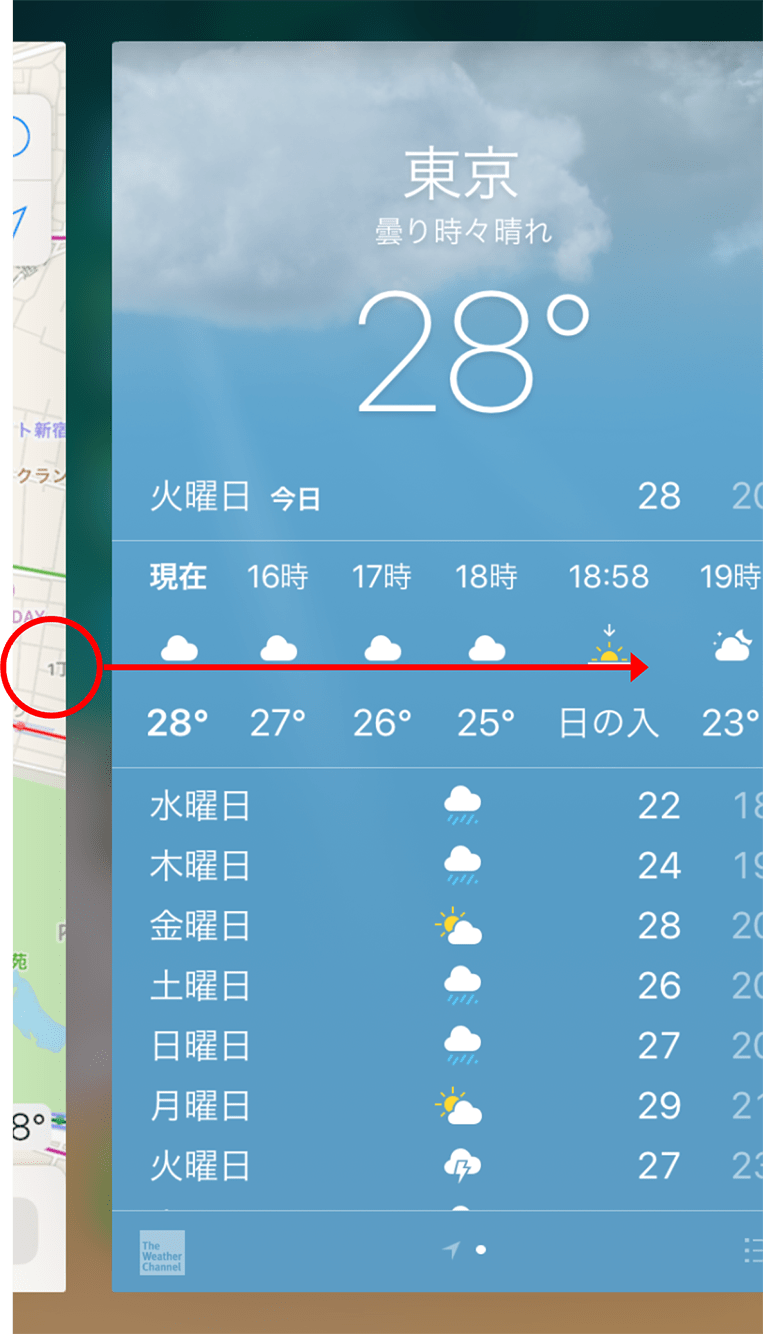
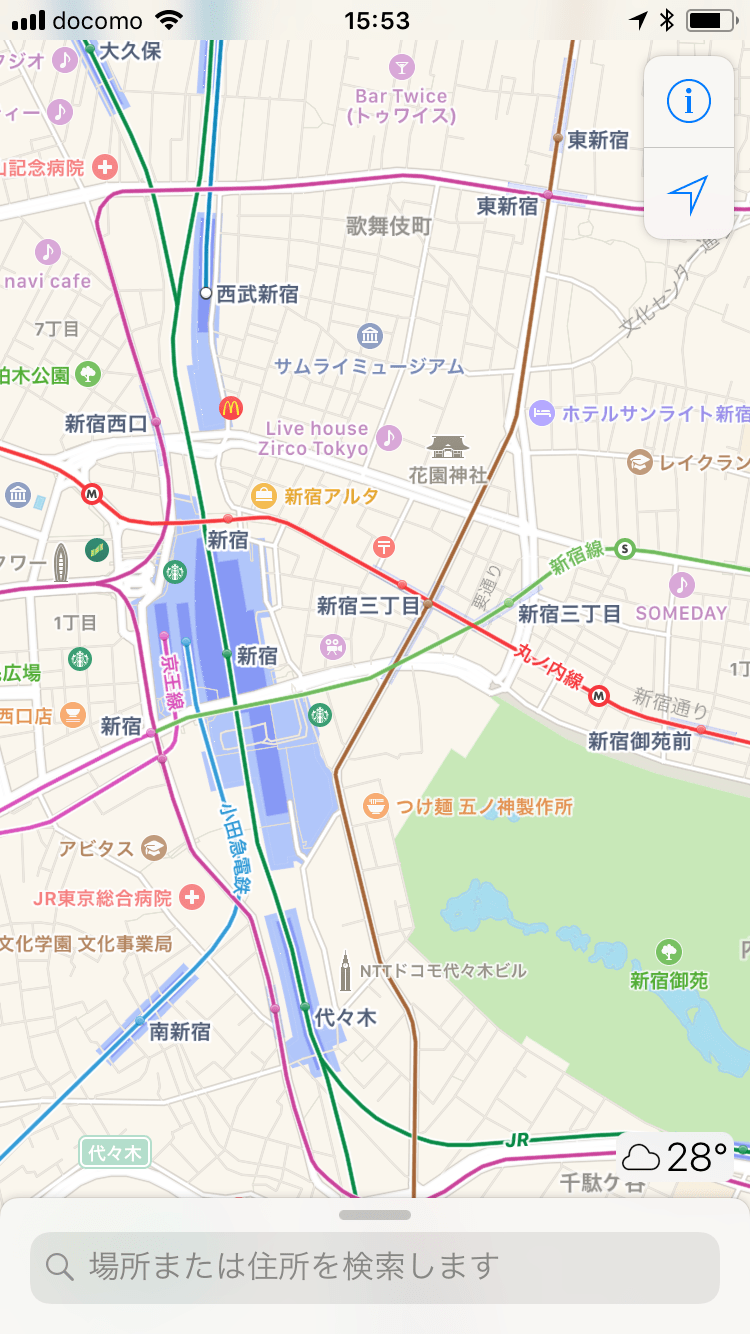
Appスイッチャーも3Dタッチで表示できる
もう1つの方法として、ホームボタンを使う場合と同様に、Appスイッチャーを表示することも可能です。最近使ったアプリの一覧を表示し、そのなかからアプリを選んで切り替えたり、終了させたりできます。
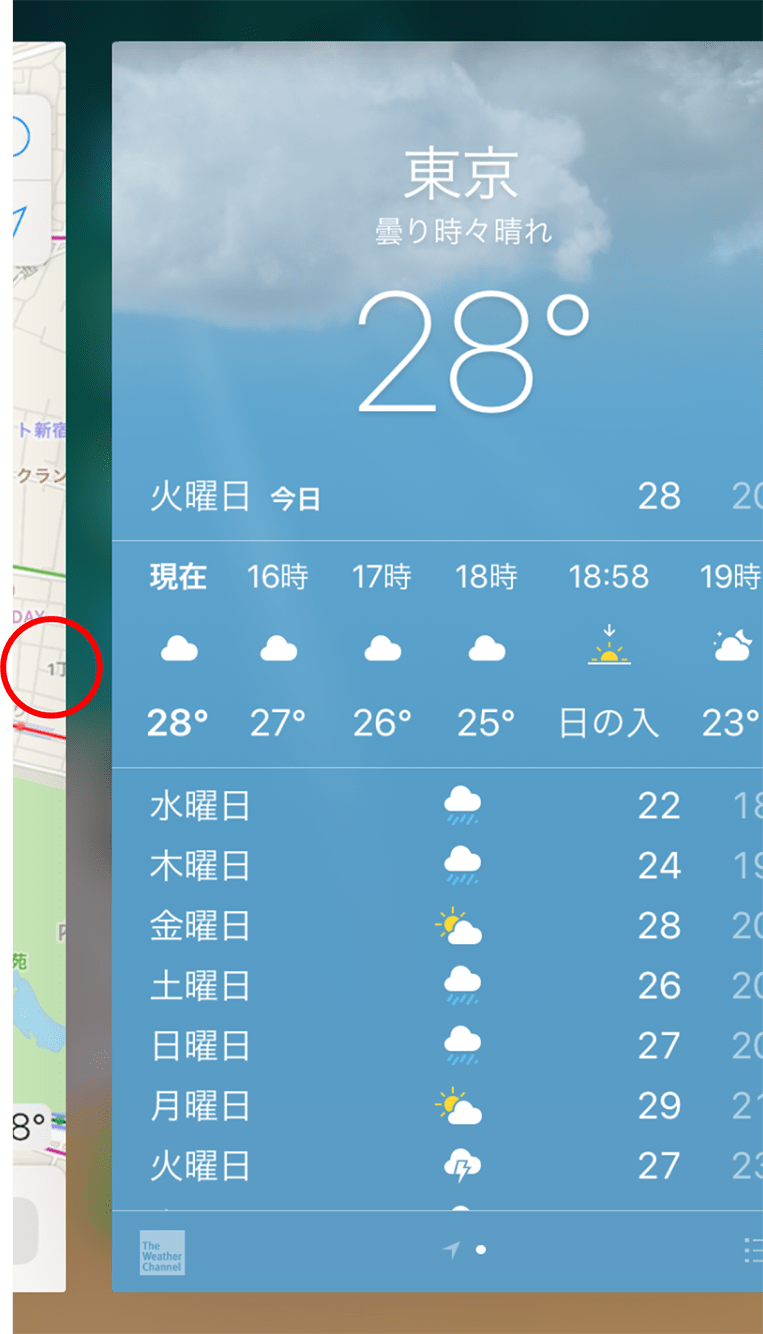
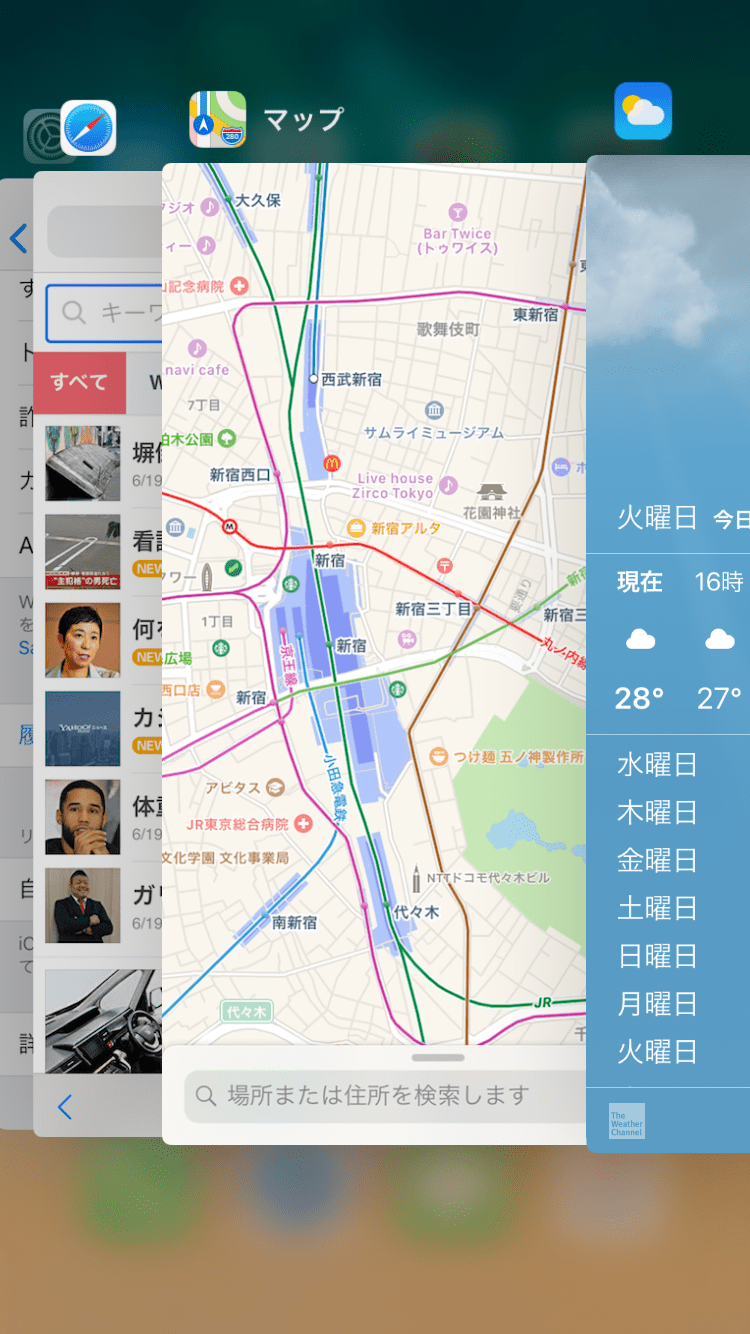
この機能はiOS 11でいったん廃止されましたが、ユーザーの惜しむ声に押されたのか、iOS 11.1以降では再び使えるようになりました。操作には少々コツが必要ですが、慣れてしまうと非常に便利です。ぜひ一度お試しあれ!
※ここで紹介した機能は、3Dタッチ対応の機種(iPhone 6s以降)のみで使用できます。また、iPhone Xでは対応していません
■動作確認バージョン
iOS ver. 11.4